百度云管家数据线在哪,手机百度云数据线怎么用
1、首先我们在电脑上打开【百度云管家】输入【百度账号】进行登录。
:
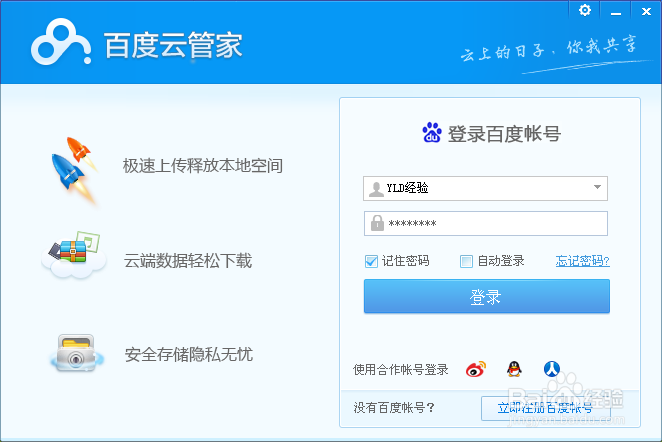
2、成功登录百度云管家客户端主界面后,先点击【数据线】选项。
:

3、此时再打开【百度云手机版】输入同一个【百度账号】进行登录。
:
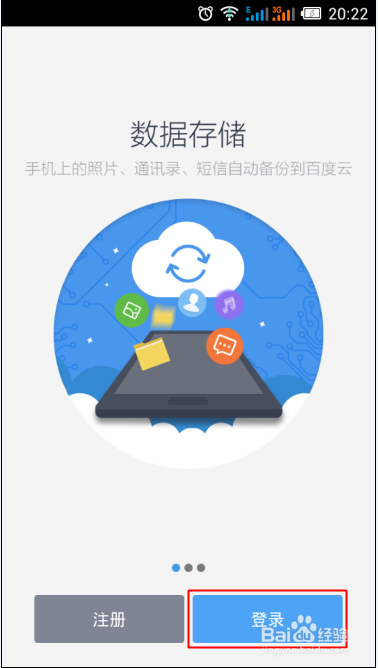
4、成功登录百度云手机版后先点击进入【发现】然后选择【数据线】
:
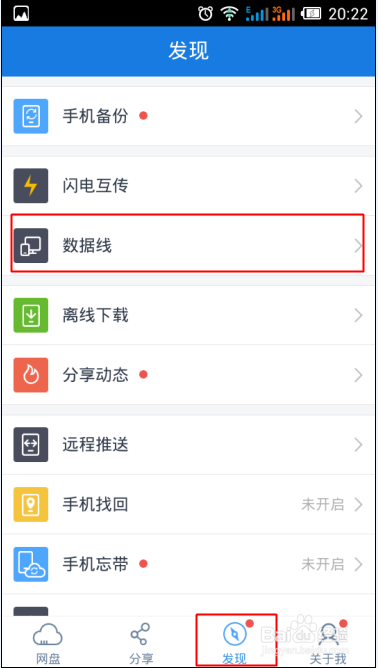
5、进入数据线页面这里后第一步先在页面的下方点击【探测电脑】
:
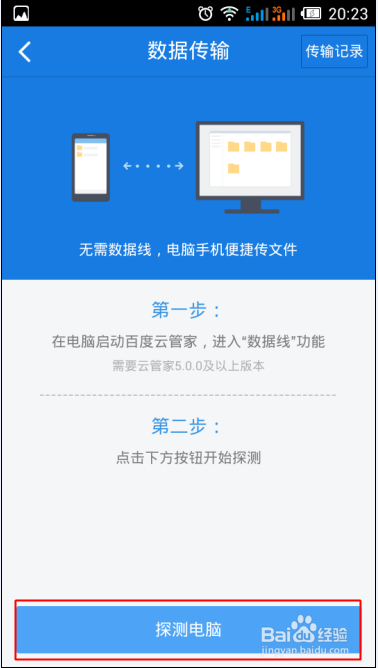
6、那么此时会自动探测在同一个WiFi(局域网)下的电脑设备,待探测到设备之后点击【电脑图标】开始连接。
:

7、与此同时看看电脑端的变化,如显电脑端的百度云管家显示出您的手机后,那么说你成功连接上了,如果您要从电脑上传送文件到手机,那么可以直接将文件拖拽到空白处即可,或者点击【传文件】然后打开文件夹找到需要上传的文件即可。
:
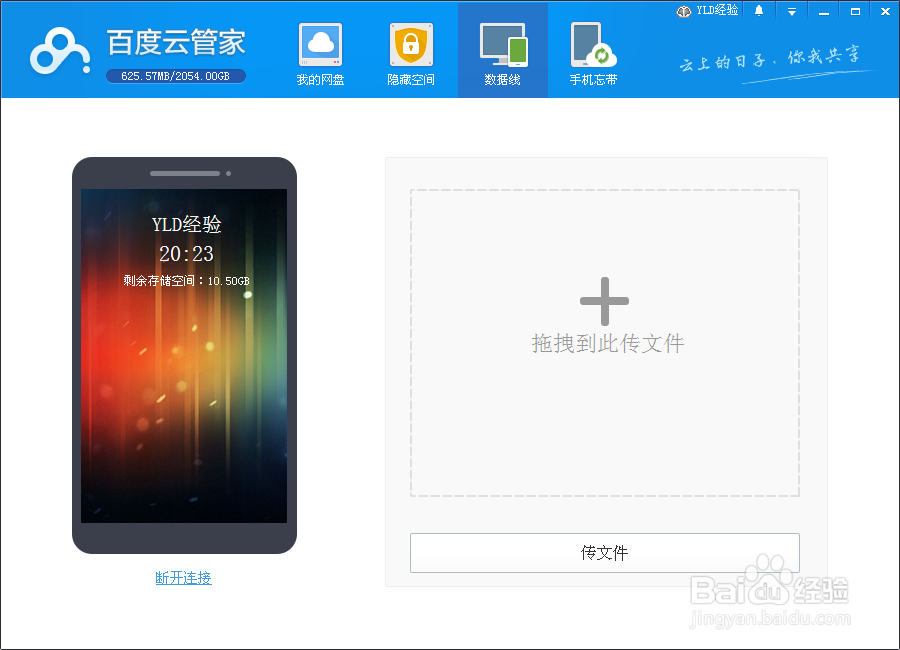
8、比如我从手机端传文件到电脑,只需在数据传输页面中勾选需要传输的文件后点击【传输】按钮即可。
:

9、好啦!在看看电脑端是不是已经收到文件了呢!小Y使用了一段时间,感觉还是蛮强大的,传输速度非常快。传到电脑后,你可以点击文件下方的【打开文件夹】选项。
:
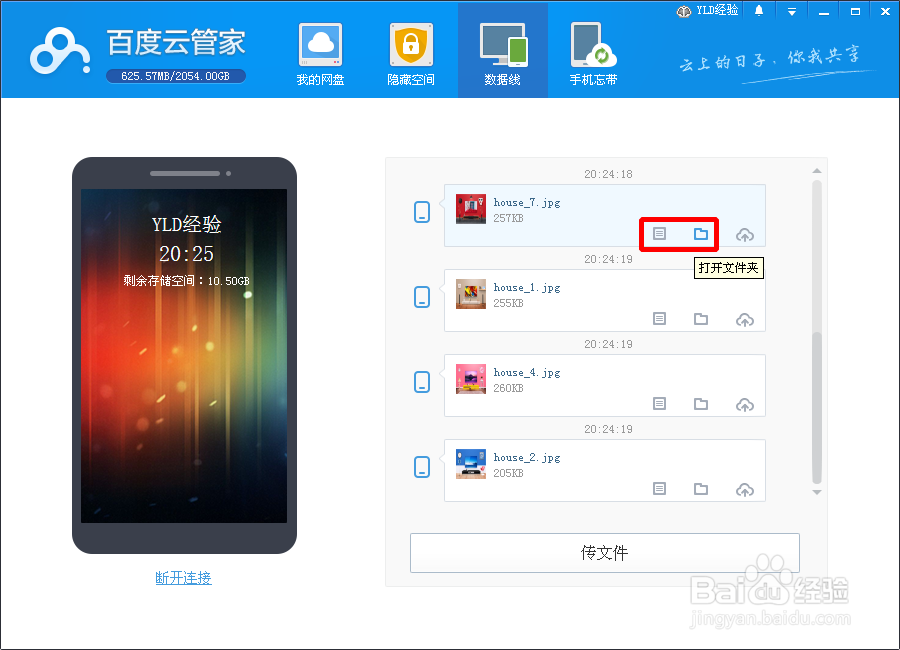
10、打开文件夹后就可以看到所有接收到的文件了。
:
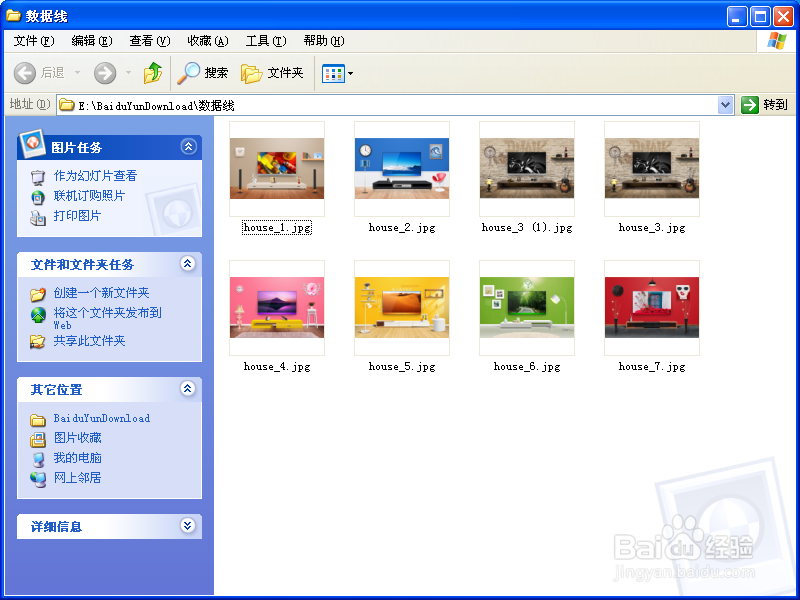
声明:本网站引用、摘录或转载内容仅供网站访问者交流或参考,不代表本站立场,如存在版权或非法内容,请联系站长删除,联系邮箱:site.kefu@qq.com。
阅读量:171
阅读量:190
阅读量:149
阅读量:107
阅读量:39